A program frissítése
Az ESET Endpoint Security rendszeres frissítésével biztosítható a leghatékonyabban a számítógép maximális védelme. A Frissítés modul két módon biztosítja, hogy a program mindig naprakész legyen: a keresőmotor és a rendszerösszetevők frissítésével. A frissítések alapértelmezés szerint automatikusan végbemennek a program aktiválása után.
A program főablakának Frissítés elemére kattintva megjelenítheti az aktuális frissítési állapotot, beleértve az utolsó sikeres frissítés dátumát és időpontját, valamint azt, hogy szükség van-e frissítésre. Az összes modul megjelenítése gombra kattintva megnyithatja a telepített modulok listáját és ellenőrizheti az adott modul verzióját.
Emellett itt található Frissítések keresése hivatkozás, amellyel kézzel indítható a frissítési folyamat. A kártevő kódok elleni maradéktalan védelem fontos része a keresőmotor és a programösszetevők rendszeres frissítése. Ha a telepítés során nem adta meg a licencadatokat, A licenc aktiválása elemre kattintva megadhatja a licenckulcsot, amikor az ESET frissítési szervereihez való hozzáférésre frissít.
Ha az ESET Endpoint Security aktiválását a kapcsolat nélküli licencfájllal végzi felhasználónév és jelszó nélkül, és frissíteni próbál, piros Modulok frissítése sikertelen üzenet jelzi, hogy csak a tükörről töltheti le a frissítéseket.
A licenckulcsot az ESET adja meg az ESET Endpoint Security megvásárlása után. |
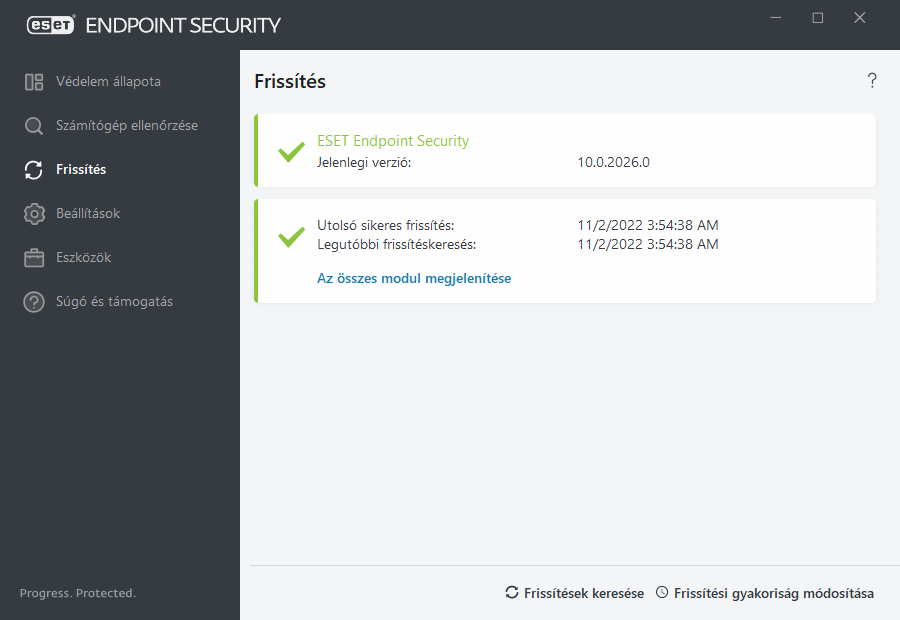
Jelenlegi verzió – A(z) ESET Endpoint Security verziószáma.
Utolsó sikeres frissítés – Itt látható a legutóbbi sikeres frissítés dátuma és időpontja. Ennek közelmúltbeli dátumnak kell lennie, ugyanis ez jelzi, hogy a keresőmotor naprakész.
Legutóbbi frissítéskeresés – Itt látható a legutóbbi sikeres modulfrissítési kísérlet dátuma és időpontja.
Az összes modul megjelenítése – A hivatkozásra kattintva megnyithatja a telepített modulok listáját és ellenőrizheti az adott modul verzióját.
A frissítési folyamat
A Frissítések keresése gombra kattintást követően elindul a letöltési folyamat. Megjelenik a letöltési folyamatjelző sáv, illetve látható a letöltésből hátralévő idő. A frissítést A frissítés megszakítása gombra kattintva megszakíthatja.
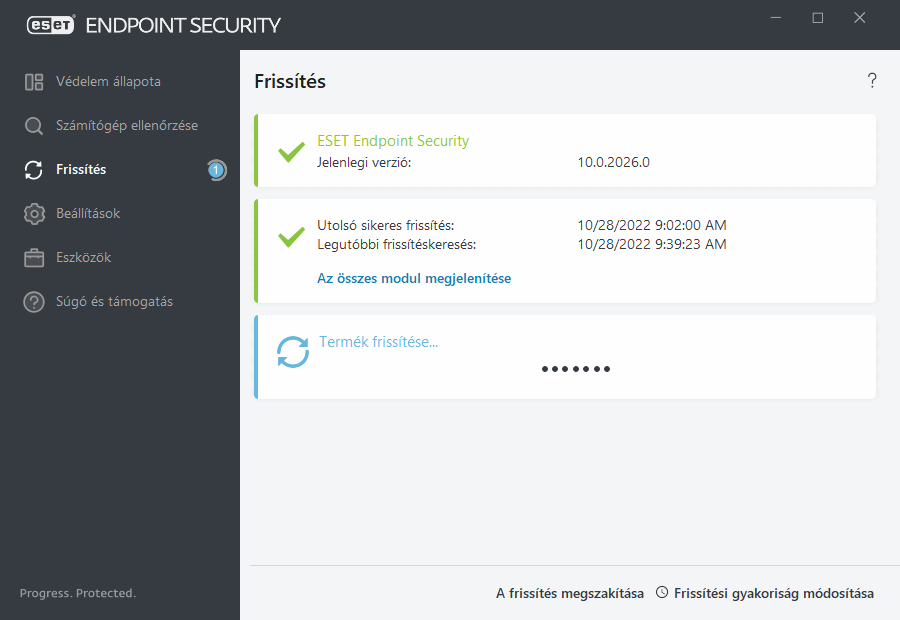
Szokásos körülmények között a modulok frissítése naponta többször is megtörténik. Ellenkező esetben ugyanis a program elavult, és sokkal sérülékenyebb a fertőzésekkel szemben. Ilyenkor a lehető leghamarabb frissítse a modulokat. |
A keresőmotor elavult – Ez a hibaüzenet a modulok frissítésére tett több sikertelen kísérletet követően jelenik meg. Javasoljuk, hogy ellenőrizze a frissítési beállításokat. A hiba leggyakoribb oka a helytelenül megadott hitelesítési adatok, illetve a kapcsolati beállítások nem megfelelő konfigurációja.
Az előző értesítés az alábbi két sikertelen frissítésre vonatkozó üzenethez kapcsolódik (A modulok frissítése nem sikerült):
- Érvénytelen licenc – Helytelenül adta meg a licenckulcsot a frissítési beállítások között. Javasoljuk, hogy ellenőrizze a hitelesítési adatokat. A További beállítások ablakban – amelyet a főmenü Beállítások parancsára, majd a További beállítások elemre kattintva, vagy az F5 billentyűt lenyomva érhet el – további frissítési beállítások találhatók. Új licenckulcs megadásához a főmenüben kattintson a Súgó és támogatás > Licenc módosítása parancsra.
- A letöltést a felhasználó megszakította – Elképzelhető, hogy a hibát a nem megfelelő internetes kapcsolatbeállítások okozzák. Ellenőrizze az internetkapcsolatot (ezt megteheti egy tetszőleges weboldal megnyitásával a böngészőben). Ha a webhely nem nyílik meg, valószínű, hogy nincs internetkapcsolat, vagy a számítógépen csatlakozási problémák léptek fel. Győződjön meg arról, hogy az internetszolgáltatója biztosítja az aktív internetkapcsolatot.

További információkért olvassa el ezt az ESET-tudásbáziscikket. |
